ここでは、SQL Server Management Studio(SSMS)のグラフィカルユーザーインターフェイスを使用して、SQLServerのプロファイル内のデータベースメールアカウントの優先度を変更する方法を示します。
T-SQLを使用してそれを行う方法を確認したい場合は、データベースメール(T-SQL)のアカウントのシーケンス番号を変更するを参照してください。
優先度とシーケンス番号は同じです(T-SQLで変更する場合は、@sequence_numberを使用します。 パラメータ)。
始めましょう
オブジェクトエクスプローラーから、管理ノードを開き、データベースメールを右クリックします。 :
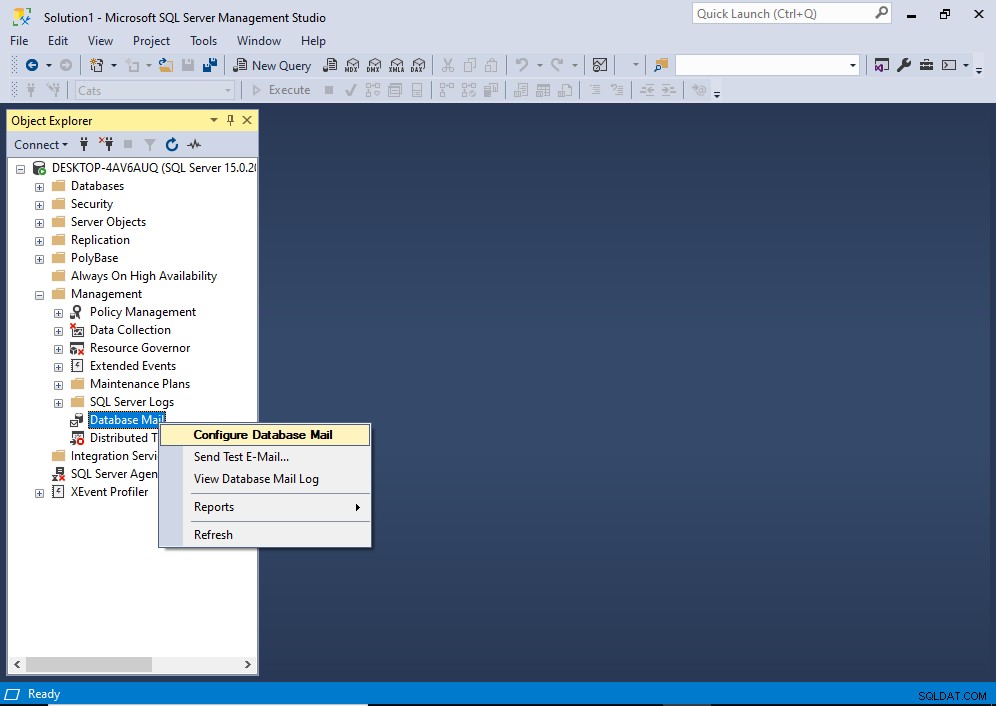
コンテキストメニューから、[データベースメールの構成]をクリックします 。
次の画面に進む前に、暫定的な「ようこそ」画面が表示される場合があります。その場合は、次へ>をクリックします 次の画面に進みます。
これにより、[構成タスクの選択]画面が開きます。
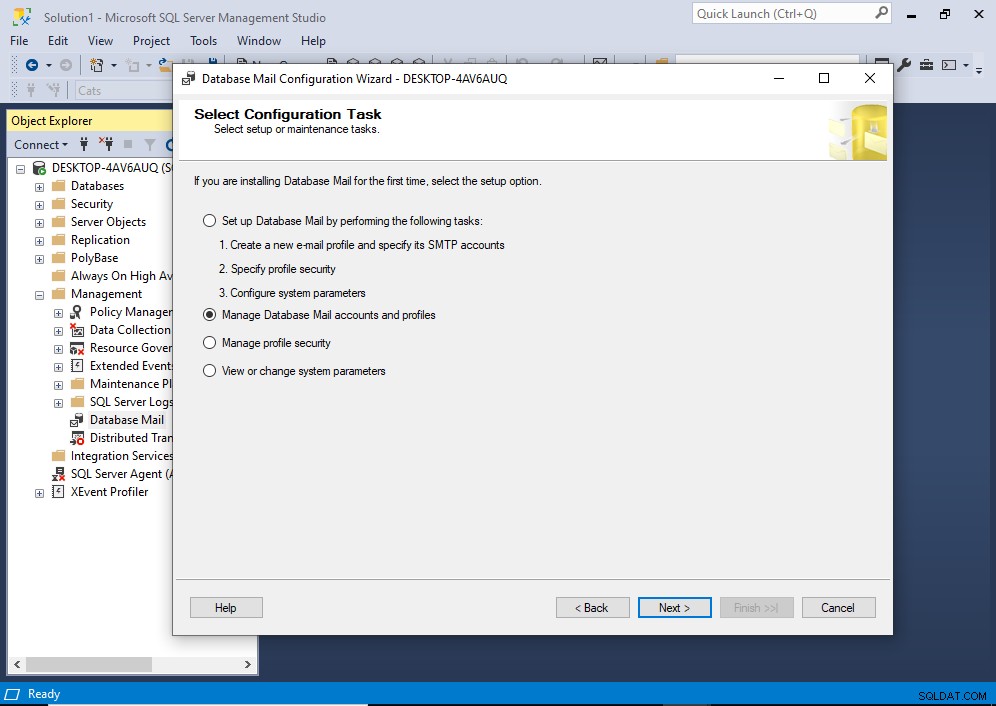
この画面で、[データベースメールアカウントとプロファイルの管理]を選択します 、[次へ> ]をクリックします 。
これにより、[プロファイルとアカウントの管理]画面が表示されます。
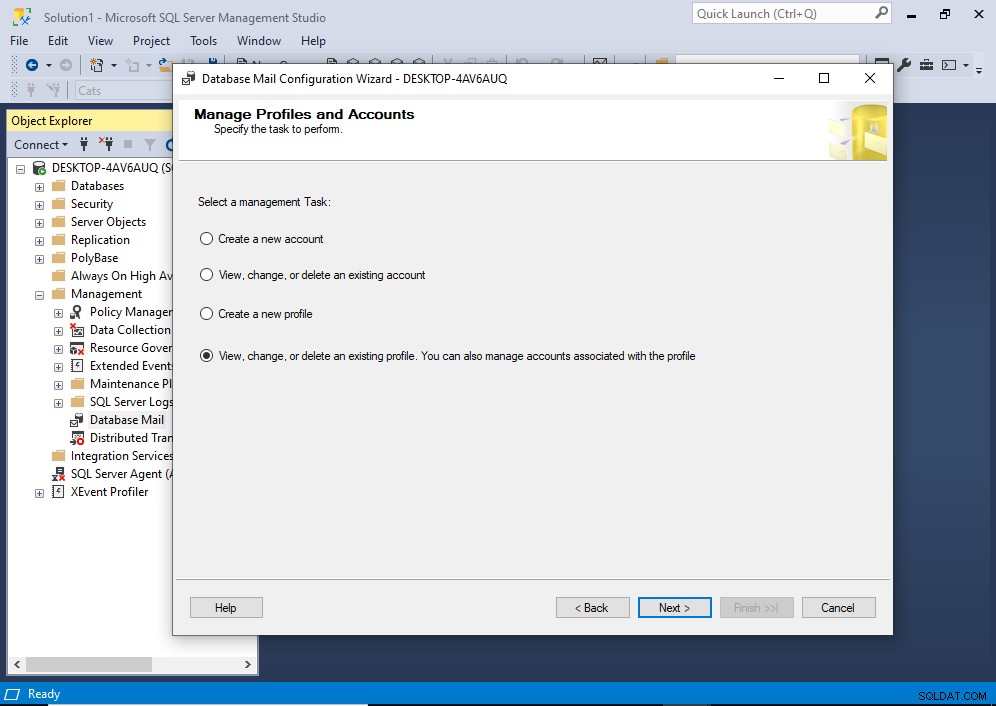
最後のオプションを選択します既存のプロファイルを表示、変更、または削除します… 次に、[次へ> ]をクリックします 。
これにより、[既存のプロファイルの管理]画面が表示されます:
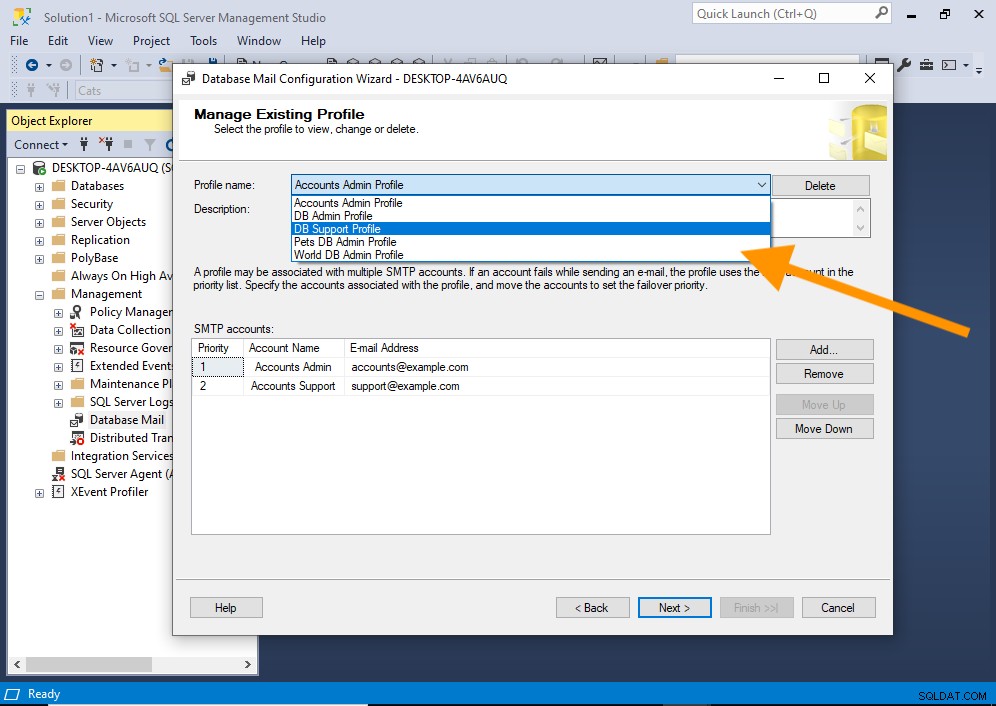
上部のドロップダウンメニューを使用して、関連するプロファイルを選択します。
それが完了すると、さまざまなフィールドに、選択したプロファイルの詳細が再入力されます。
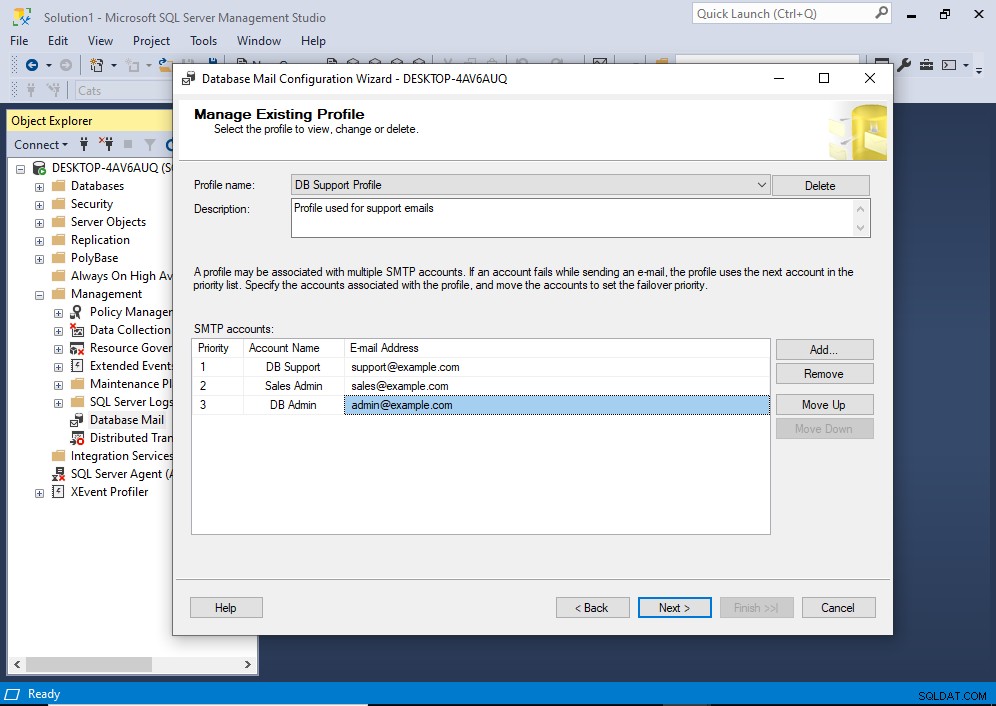
[SMTPアカウント]セクションで、優先度を変更するアカウントをクリックしてから、[上に移動]をクリックします。 または下に移動 、優先度を上げるか下げるかによって異なります。
私の例では、DB管理者を優先度3から優先度2に移動しました。
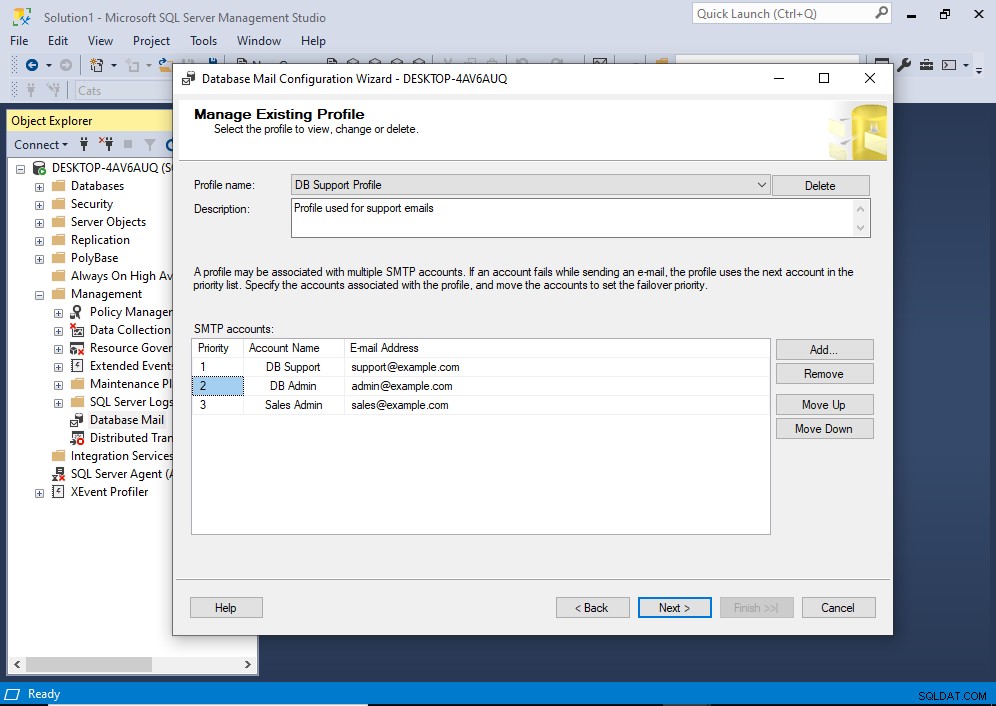
優先度を変更したら、[次へ> ]をクリックします 。
これにより、変更をコミットする前に変更を確認して確認できる画面が表示されます。
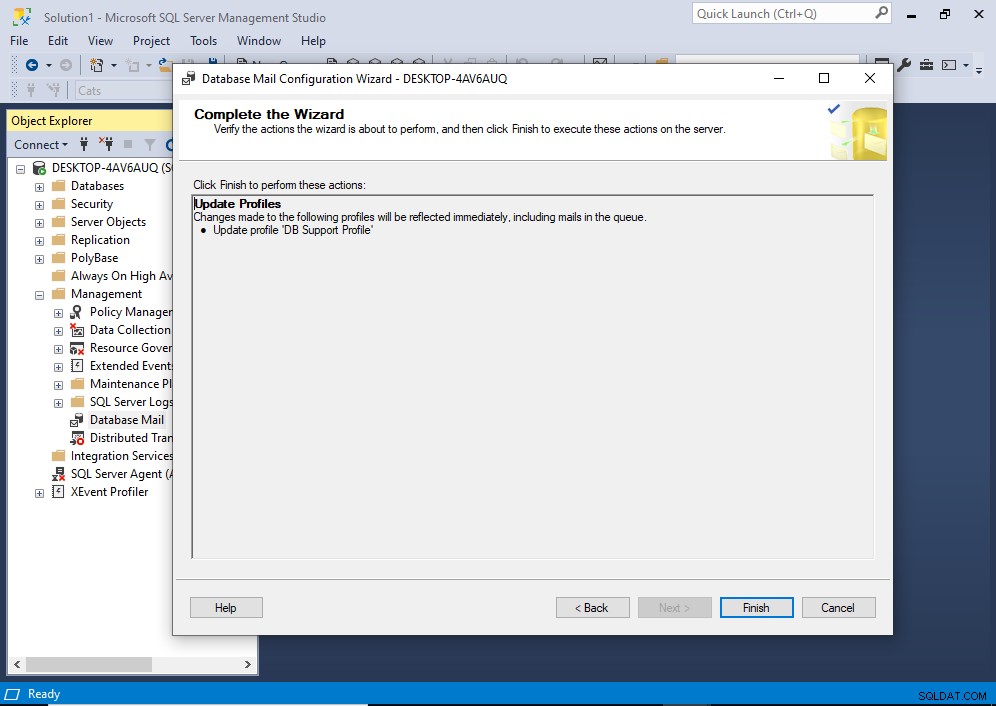
すべて良さそうな場合は、先に進んで完了をクリックします 。
これにより、変更がコミットされます:
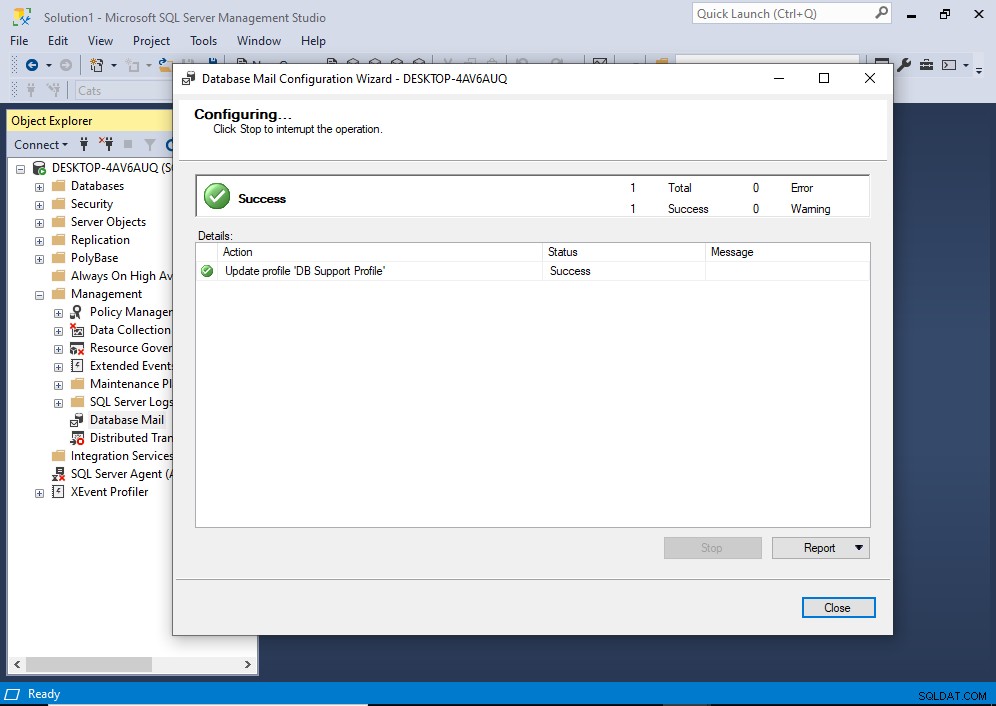
優先度が変更されました。
閉じるをクリックします 終了します。
